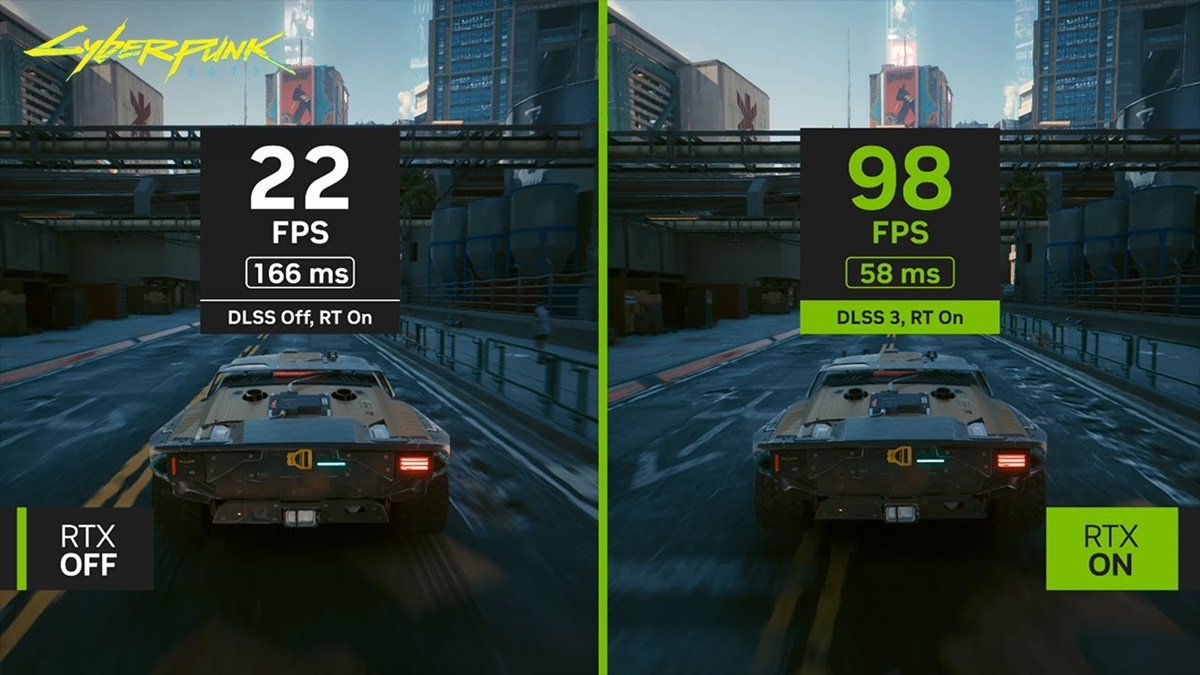今回はマウスコンピューターの【NEXTGEAR J6-A5G60GN-A】をお借りしました。13万円台~という圧倒的なコスパの高さを実現した、RTX 4060搭載モデルをチェックしてみましょう。
スペック
| NEXTGEAR J6-A5G60GN-A(16GBメモリ&500GB SSD搭載) | |
| サイズ | W358.4×D268.3×H26.3mm |
| 重量 | 約2.29kg(実測2245g) |
| OS | Windows 11 Home |
| CPU | Ryzen 5 7535HS(6コア12スレッド・定格3.3/最大4.55GHz) |
| メモリ | 16GB(8GB×2・DDR5-4800) |
| ストレージ | 500GB SSD(PCI-e NVMe Gen.4) |
| グラフィクス | RTX 4060(GDDR6 8GB) |
| ディスプレイ | 16.0インチ、WUXGA(1920×1200)、ノングレア、165Hz |
| インターフェース | USB3.1 Type-C(10Gbps)×1、USB3.0 Type-A(5Gbps)×2、USB2.0 Type-A×1、HDMI×1、Mini DisplayPort×1、LANポート×1、SDスロット×1、マイク入力/ヘッドフォン出力×1 |
| 光学ドライブ | × |
| カメラ | 100万画素 |
| スピーカー | 内蔵ステレオスピーカー |
| キーボード | バックライト日本語キーボード(4ZONE RGB LED) |
| Wi-Fi | IEEE802.11 a/b/g/n/ac/ax |
| Bluetooth | Bluetooth 5内蔵 |
| バッテリー | ー |
| 保証 | 1年(最大3年) |
| 価格 | 139,800円(税込)~ |

電源アダプタ(230W・512g)/電源ケーブル(159g)/各種マニュアル
外観
スタイリッシュなデザイン
別ブランドの”G-Tune”で採用されている筐体を、NEXTGEAR向けにカスタマイズしたモデルとなります。

ボディの素材は、オーソドックスなオール樹脂製です。金属パネルに比べると剛性が弱く、天板の開け閉めでは少したわみが生じてしまうのがネック。

ゲーミングモデルらしく、エッジの効いたラインを各所に取り入れ、スピード感のあるデザインに仕上げているほかー

排気グリルも立体的なフォルムとなっています。

ボディカラーはグリーンで、ブラックモデルがメインのゲーミングノートではかなり珍しいですね。他社としっかり差別化されており、存在感があります。
トーンを抑えた上品な色合いで、センスの高さを感じさせます。色物感がなく、万人受けする感じですね。

なお、持ち運びしやすいサイズ・重さではないので、大型のリュックサックに入れて携帯しましょう。

底面はこの通り、大きく通気口が開けられており通気性はバツグン。2基のデュアルファンで吸気し、4方向に排気する強力なエアフローを構築しています。
機能的なポート配置

USBは全4ポートと大型モデルにしては少なく、規格はUSB3.1からUSB2.0の標準的な内容です。超高速のThunderbolt 4こそないものの、背面のType-Cポートは、最大10Gbps転送が可能なUSB3.1 Gen.2規格に対応しています。

また、画像出力端子はHDMI&mini DisplayPortを搭載し、複数画面の出力にも対応。さらに、地味ながら便利なSDスロットをしっかり完備しているのも◎。普段使いでほしいものは一通りそろっています。

ポートの配置もよく考えられており、LAN・電源・映像出力・USB Type-Cポートが後ろ側に配置されているのもポイント。中でもLAN・電源・電源ケーブルは特にかさばりやすいので、ケーブルの取り回しがしやすくなり、とても便利。
ディスプレイ&キーボード
大画面ディスプレイ搭載

このモデルは大画面の16.0インチディスプレイを搭載。一般的な15.6インチとの差はわずか0.4インチですが、これだけでもだいぶゆとりを感じさせますね。没入感はかなり高く、ゲームがよりはかどります。

解像度はWUXGA(1920×1200)で、ディスプレイ比率は16:10となっています。最新流行のタイプで、16:9のフルHDよりもやや縦長。一度に表示できる情報量が多く、スクロールの手間が省けるのは便利です。

肝心の映像クオリティですが、。IPSパネルに近い感じで、美しい発色と高いコントラストで、くっきり鮮やか。ゲームや動画鑑賞もはかどります。

視野角も広く、姿勢によって色味が変わらないのもいいですね。
165Hz出力対応
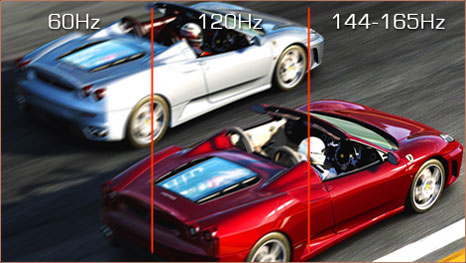
トレンドはしっかり押さえており、高速の165Hzディスプレイを搭載しています。
1秒間に描写できる枚数は、通常の60Hzディスプレイ2倍以上!144Hzのさらにその上を行く非常に滑らかな描写性能で、ゲームのプレイ精度が上がります。特に動きの激しいFPSゲームで効果てきめんです。
操作性の高いキーボード
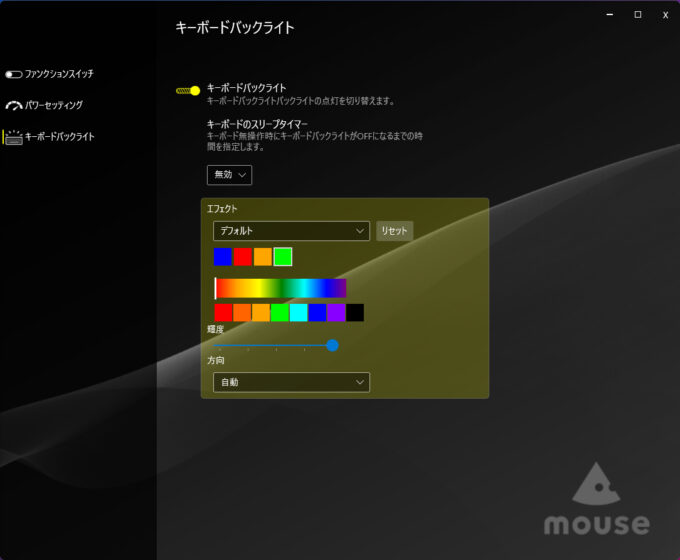
価格の安いモデルですが、なんとキーボードにはフルカラーLEDを内蔵!ゲーミングモデルらしくとても華やか。
付属アプリにて、カラーやアニメーションの設定が可能。カラーはブロック単位で設定でき、4ブロックに分割されています。価格が安いと単色仕様になりがちですが、4ブロックに分けられているのはポイント高いです。

16インチのワイドボディということで、テンキー付きキーボードを搭載。
国内BTOメーカーでよく見かけるタイプで、基本的には素直なキー配置となっていますが、テンキー周りの配置にクセがあり、ちょっと慣れが必要な感じ。
キーそのものは大きめに造られ、すべて独立しており、キーピッチも約18.5mmと標準的な間隔が確保されているので、誤爆の心配はまずありません。ただ、キーピッチは19mmがベターですね。

ファンクションキーは標準的なラインナップで、Windowsロックやファンクションロックは付属アプリから変更可能です。ちなみに、タッチパッドロックは、タッチパッドの右上をダブルタップで設定できます。

キーストロークはこの通り深めで、反発も適度にあり、しっかりした打鍵感・操作感となっています。キーボード面の剛性も高く、安定感もバッチリです。
ちなみに、電源ボタン横に配置されたボタンでは、”パフォーマンスモード・バランスモード・静音モード”3種類の動作モードに切り替えることができます。パフォーマンスモードはLEDラインが点灯するので、かんたんに判別可能です。
スムーズなタッチパッド

タッチパッドは、パッド部分とクリックボタンが一つになった、オーソドックスな一体型タイプを採用しています。
タッチパッドの表面はサラサラした材質なので、カーソル操作は非常にスムーズ。また、クリックボタンは軽く押すだけで反応し、トータルで作り込の高さが光ります。
ベンチマーク
各種ベンチマークソフトで実際の性能をチェックしてみました。
RTX 4060搭載

ゲームの要となるグラフィック機能(GPU)には、NVIDIAのRTX 4060(115W)を搭載。ミドルクラスのGPUで、フルHDで高いパフォーマンスを発揮します。
RTXシリーズでは、”RTコア”と”Tensorコア”を搭載しているのが特徴です。

RTコアは”レイトレーシング技術(RT)”に対応しており、反射・影・ライティングなどをリアルに再現可能。ゲームでのイメージを見てもわかるように、ON・OFFではだいぶ違います。
また、AI機能のTensorコアは”DLSSモード”に対応しており、低い解像度でレンダリングした映像をアップスケーリングし、さらにアンチエイリアスを最適化することで、フレームレートを大幅に向上させることができます。ゲームの快適性が目に見えて上がり、とても便利。
そのほか、RTXシリーズはOptiXにも対応しているのもポイント。Blenderなどの3DCG作成ソフトでは、RTコアを活用した高速レンダリングや、Tensorコアを活用した高速のノイズ除去機能を搭載し、ヘビーなCG作成作業で高いパフォーマンスを発揮します。
RTX 4000シリーズはDLSS 3&AV1エンコードに対応
RTX 4000シリーズは機能面がさらに強化され、DLSS 3&AV1エンコードに対応しています。
DLSS 3というのは従来のDLSS 2の発展型で、GPUコアに内蔵された”Optical Flow Accelerator”を使い、映像のフレーム間に中間フレームを補完する技術のこと。アップスケーリング+フレーム補完で描写の負荷を大きく軽減し、フレームレートを大幅に上げることが可能です。
ウルトラヘビー級のゲーム・Cyberpunk 2077では、約4倍以上もパフォーマンスが向上するなど、RTX 3000シリーズに対し大きなアドバンテージとなっています。
CINEBENCH R23
CINEBENCH R23は、3Dグラフィックのレンダリング性能を測定するベンチマークソフトです。CPUのシングル・マルチ性能をチェックできます。
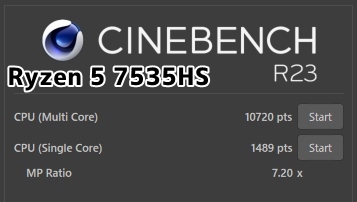
このモデルでは、AMDのミドルクラスとなる6コア12スレッドCPU・Ryzen 5 7535HSを搭載しています。7000シリーズではありますが、一世代前となる”Zen 3+アーキテクチャ”をベースにしています。
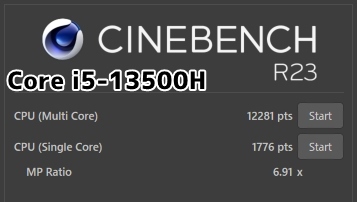
インテルで同じくらいのグレードとなるCore i5-13500H(12コア16スレッド)と比較してみると、シングルスコアは約19%、マルチスコアは約15%差をつけられています。ゲームだと、マルチ性能だけでなく、シングル性能も重要になるのがポイント。
性能面ではインテルが有利ですが、AMDも十分実用的。価格も安く、予算重視ならAMD製CPU搭載モデルがおすすめです。
3DMARK
3DMARKは、グラフィックボードやCPUを含めたグラフィック能力を総合的に測定するベンチマークソフト。
DirectX 11(Sky Diver/Fire Strike)、そして最新のDirectX 12(Time Spy/Night Raid)・DirectX 12 Ultimate(Speed Way)・RT(Port Royal)それぞれの条件で測定することができます。
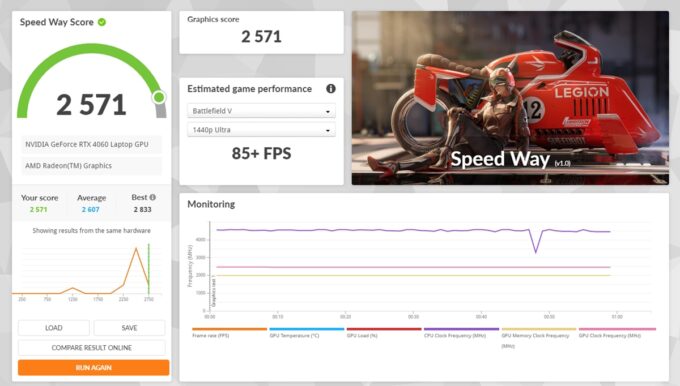
エントリークラスのRTX 4050よりも約20%性能が高く、VRAM(グラフィックメモリ)を8GBと多めに搭載しているので、最新ゲームにもしっかり対応できます。
ちなみに、RTX 4050はVRAMが6GBと少なめなので、ゲームによっては容量不足でフレームレートが大きく下がることも。フルHDでゲームを楽しむなら、RTX 4060がまずおすすめです。
| Total | Graphics | CPU/Physics | Combined | |
| Speed Way | 2571 | ー | ー | ー |
| Port Royal | 5727 | ー | ー | ー |
| Time Spy Extreme | 4669 | 4893 | 3710 | ー |
| Time Spy | 9682 | 10373 | 7032 | ー |
| Night Raid | 45575 | 89967 | 12006 | ー |
| Fire Strike Ultra | 6061 | 5942 | 20606 | 3178 |
| Fire Strike Extreme | 11957 | 12859 | 20945 | 5512 |
| Fire Strike | 22890 | 27407 | 20889 | 10940 |
| Sky Diver | 42676 | 65154 | 17887 | 28289 |
FF14(ファイナルファンタジー14 暁月の終焉)

| 最高品質 | 高品質 | 標準品質 | |
| WUXGA | 16545 | 18290 | 18940 |
知名度バツグンの国内産MMORPGで、スコア9000以上で平均60fps以上をキープできます。
最高品質でスコア15000オーバー、平均122fpsと非常に安定しています。できるだけ165Hzディスプレイを生かすなら、平均137fpsをマークする高品質がおすすめ。
Armored Core 6(アーマードコア6)

ゲーム設定:最高/高/中
プレイモード:密航
| 平均(最低)fps | 最高 | 高 | 中 |
| WUXGA | 98(77)fps | 101(82)fps | 101(82)fps |
標準的なグラフィック負荷のアクションゲームです。基本的に平均60fps出ればOKですが、対人戦なら平均100fps以上がベター。
平均100fps前後をキープし、安定感バツグン。DLSS非対応なので、さすがに165Hzディスプレイを生かすのは厳しいですね。
Assassin’s Creed Mirage(アサシン クリード ミラージュ)

ゲーム設定:最高/高+/高
プレイモード:ベンチマークモード
| 平均(最低)fps | 最高 | 高+ | 高 |
| WUXGA | 82(57)fps | 89(60)fps | 108(74)fps |
やや重めのアクションゲーム。競技性は高くないので、スムーズにプレイできる平均60fpsをキープできればOK。なお、DLSSに対応していますが、逆効果なのでOFFにしています。
フルHDでは平均80fps以上をマークし、安定してプレイできます。RTX 4050では平均60fps台なので、やはりこのクラスがあると安心。
Palworld(パルワールド)
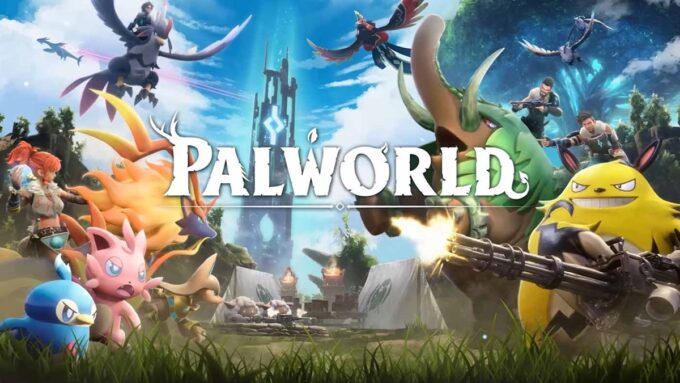
ゲーム設定:最高/高/中(DLSS”クオリティ”)
プレイモード:風立ちの丘を探索
| 平均(最低)fps | 最高 | 高 | 中 |
| WUXGA | 73(54)fps | 77(55)fps | 98(68)fps |
やや重めのアクションゲーム。競技性は高くないので、スムーズにプレイできる平均60fpsをキープできればOK。
DLSS無しでも平均70fps台をマークしていますが、CPUの性能が低めのせいか、イマイチ伸びない感じですね。
DLSS
| 平均(最低)fps | 最高 | 高 | 中 |
| WUXGA | 90(71)fps | 94(69)fps | 104(66)fps |
DLSSを有効にした際の結果です。
fpsは最大約23%向上し、平均90fps以上と安定感がグンと上がります。もうちょい伸びてほしいですが、これだけあれば十分です。
GRANBLUE FANTASY: Relink(グランブルーファンタジー リリンク)

ゲーム設定:最高/高/標準
プレイモード:フォルカの街を周回
| 平均(最低)fps | 最高 | 高 | 中 |
| WUXGA | 80(69)fps | 80(70)fps | 88(81)fps |
重めのアクションゲーム。競技性は高くないので、スムーズにプレイできる平均60fpsをキープできればOK。設定を変更しても変化が見られないので、最高設定のみ記載しています。
街中が非常に重く、オブジェクトが密集している場所だとfpsが大きく落ち込んでしまいますが、それでも平均80fps台をマークしており、安定してプレイできます。
Cyberpunk 2077(サイバーパンク 2077)

ゲーム設定:ウルトラ/高/中(RT”ウルトラ・サイコ”/DLSS”クオリティ”)
プレイモード:市街地中心部を移動
| 平均(最低)fps | ウルトラ | 高 | 中 |
| WUXGA | 60(49)fps | 74(52)fps | 87(75)fps |
現状では最強レベルとなるウルトラヘビー級のFPSゲーム。競技性は高くないので、スムーズにプレイできる平均60fpsをキープできればOK。
このクラスのゲームでも、DLSS無しで平均60fps以上をキープできるのは、さすがRTX 4060といったところです。
DLSS
| 平均(最低)fps | ウルトラ | 高 | 中 |
| WUXGA | 119(102)fps | 141(126)fps | 151(135)fps |
DLSSを有効にした際の結果です。このゲームはDLSS 3(フレーム補完)に対応しています。
効果は最大約2倍にもなり、平均100fpsを大きく超えてきます。高設定なら165Hzディスプレイも生きてきますね。なお、フレーム補完なしだと、ウルトラ設定で平均73fpsなので、その差は一目瞭然。
RT
| 平均(最低)fps | ウルトラ | 高 | 中 |
| WUXGA | 26(23)fps | 27(23)fps | 28(24)fps |
RT機能を有効にした際の結果です。
通常モードの重さ+反射・影・ライティングのフルセットということで、とんでもなく重く、全く歯が立ちません。
RT+DLSS
| 平均(最低)fps | ウルトラ | 高 | 中 |
| WUXGA | 77(70)fps | 78(70)fps | 79(73)fps |
RT機能とDLSS機能を同時に有効にした際の結果です。
フレーム補完の効果はさらに大きくなり、最大約3倍もfpsが向上し、平均70fps台と安定します。ちなみに、フレーム補完なしだとウルトラ設定で平均46fpsまでしか伸びません。
BIOHAZARD RE:4(バイオハザード RE:4)

ゲーム設定:最高/高/中(RT”高品質”/FSR”クオリティ”)
プレイモード:最初の村を移動
| 平均(最低)fps | 最高 (テクスチャ品質”高・8GB”) | 高 (テクスチャ品質”高・4GB”) | 中 (テクスチャ品質”中”) |
| WUXGA | 74(56)fps | 90(72)fps | 87(73)fps |
重量級のアクションゲームです。競技性は高くないので、スムーズにプレイできる平均60fpsをキープできればOK。
FSR無しでも最高設定で平均70fps台というのはいいですね。なお、RTX 4050はVRAMが少ないので安定性に欠け、高設定でギリギリ平均60fpsを超えるなど、最新ゲームにはパワー不足です。
FidelityFX Super Resolution(FSR)
| 平均(最低)fps | 最高 (テクスチャ品質”高・8GB”) | 高 (テクスチャ品質”高・4GB”) | 中 (テクスチャ品質”中”) |
| WUXGA | 91(77)fps | 91(79)fps | 92(78)fps |
FSRを有効にした際のfpsです。FSRはDLSSに近い機能で、アップスケーリングによりフレームレートを上げることができます。Tensorコア不要の汎用性が高い技術で、最近では採用するタイトルも増えています。
最高設定のみ効果があり、fpsは最大約22%向上し、平均90fpsオーバーと安定感が大きく向上します。
RT
| 平均(最低)fps | 最高 (テクスチャ品質”高・8GB”) | 高 (テクスチャ品質”高・4GB”) | 中 (テクスチャ品質”中”) |
| WUXGA | 68(6)fps | 77(67)fps | 76(64)fps |
RT機能を有効にした際の結果です。
レイトレーシングだとVRAMを非常に多く使い、最高設定だと動作が不安定になるため、高設定でのプレイがおすすめ。なお、負荷そのものは軽めなので、ギリギリではあるものの、WQHDで平均60fpsを超えてきます。
RT+FSR
| 平均(最低)fps | 最高 (テクスチャ品質”高・8GB”) | 高 (テクスチャ品質”高・4GB”) | 中 (テクスチャ品質”中”) |
| WUXGA | 73(7)fps | 77(66)fps | 74(64)fps |
RT機能とFSR機能を同時に有効にした際の結果です。
FSRを有効にしても最高設定での安定性の悪さは変わらず。高設定だと効果がないのは相川図なので、FSRをOFFにしましょう。
OVERWATCH 2(オーバーウォッチ 2)

ゲーム設定:エピック/ウルトラ/高(DLSS 3”67%”)
プレイモード:練習場
| 平均(最低)fps | エピック | ウルトラ | 高 |
| WUXGA | 157(88)fps | 263(202)fps | 359(231)fps |
超軽量のFPSゲームです。競技性が高いので、できれば平均100fps以上をキープしたいところ。
高リフレッシュレートディスプレイが本領を発揮するのは、比較的軽めなFPSゲームですね。この通り、エピック設定で165Hzディスプレイを生かせます。
DLSS
| 平均(最低)fps | エピック | ウルトラ | 高 |
| WUXGA | 220(173)fps | 317(219)fps | 351(224)fps |
DLSSを有効にした際の結果です。
fpsは最大約40%向上し、平均200fpsオーバーと無双しています。
Apex Legends(エーペックス レジェンズ)

ゲーム設定:最高/低(fpsリミット解除)
プレイモード:射撃訓練場
| 平均(最低)fps | 最高 | 低 |
| WUXGA | 210(133)fps | 275(209)fps |
標準的なグラフィック負荷のFPSゲームです。競技性が高いので、できれば平均100fps以上をキープしたいところ。
こちらも165Hzディスプレイをきっちり生かすことができ、楽勝ですね。
Fortnite(フォートナイト)

ゲーム設定:最高/高/中(アンチエイリアス”TAA”・レンダリング解像度100/DLSS”クオリティ”)
プレイモード:バトルロイヤル
| 平均(最低)fps | 最高 | 高 | 中 |
| WUXGA | 108(82)fps | 150(103)fps | 168(115)fps |
やや重めFPSゲームです。競技性が高いので、できれば平均100fps以上をキープしたいところ。
グラフィックエンジンの刷新で負荷が大きく上がったものの、平均100fps以上をきっちりキープ。
DLSS
| 平均(最低)fps | 最高 | 高 | 中 |
| フルHD | 140(95)fps | 169(118)fps | 172(120)fps |
DLSS機能を有効にした際の結果です。
fpsは最大約30%向上し、高設定なら165Hzディスプレイをきっちり生かせます。グラフィック品質も十分きれいなので、最高設定でなくてもOK。
Call of Duty: Modern Warfare III(コール オブ デューティ モダン・ウォーフェア3)

ゲーム設定:極限/ウルトラ/バランス(DLSS”クオリティ”)
プレイモード:マルチプレイ(インベージョン)
| 平均(最低)fps | 極限 | ウルトラ | バランス |
| WUXGA | 102(86)fps | 108(95)fps | 138(119)fps |
やや重めのFPSゲームです。競技性が高いので、できれば平均100fps以上をキープしたいところ。
フォートナイトと同じような傾向で、余裕で平均100fpsを超えてきます。ただし、このゲームもちょっとfpsの伸びが悪いです。
DLSS
| 平均(最低)fps | 極限 | ウルトラ | バランス |
| WUXGA | 142(110)fps | 151(121)fps | 155(130)fps |
DLSS機能を有効にした際の結果です。このゲームはDLSS 3(フレーム補完)に対応しています。
fpsは最大約40%向上し、ウルトラ設定では165Hzディスプレイを生かせるようになります。RTX 4060×165Hzディスプレイの組み合わせはいい感じですね。
CrystalDiskMark
CrystalDiskMarkは、ストレージの読み書きの転送速度をチェックするソフトです。ポイントはランダムデータ(4Kと書いてある項目)の転送速度。これが速いほど、ブラウジングやアプリの動作が速くなり、実用的なストレージといえます。

このモデルは、512GB SSD(MICRON)を搭載しています。最近のゲームは容量そのものが増えており、50GB以上はザラ。あっという間に容量不足になるので、1TBにカスタマイズするか、ゲーム用のSSDをカスタマイズするのがおすすめです。
SSDは爆速の”NVMe Gen.4”規格を採用する本格派仕様で、気合が入っています。が、シーケンシャル(連続データ)の読み書きは1000~4000MB/sとそこまで速くなく、ランダムの速度もイマイチ。Gen.4ではありますが、Gen.3に近い性能ですね。
とはいうものの、SSDということで実際の動作はとても快適。ゲームのロード時間も短く、各種アプリの動作もサクサク動きます。
温度
FF14実行時の温度を測定してみました。なお、室温は25℃です。
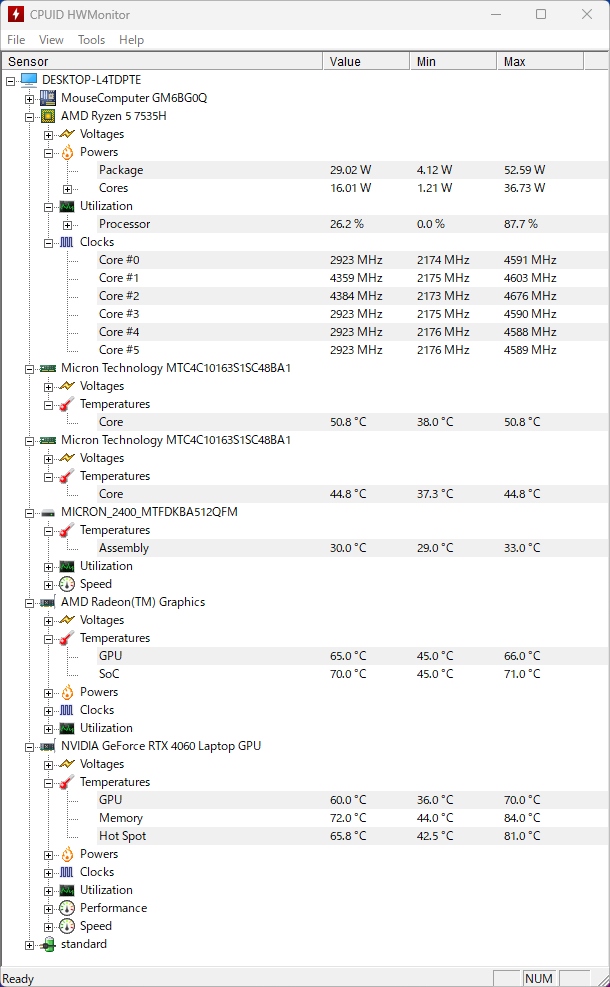
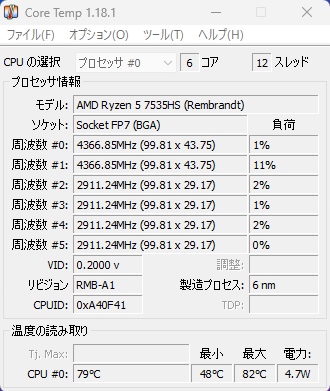
CPUの動作クロック(P-コア)は2.9~4.3GHzと高く、温度は80℃前後と安定しています。また、GPUは80℃台前後と、こちらも安定した温度をキープしています。
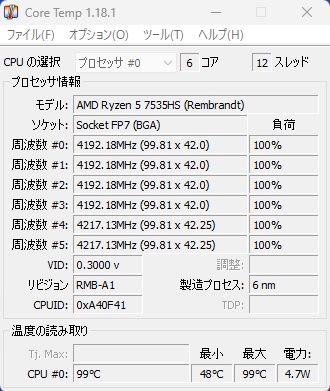
こちらがCINEBENCH R23実行時の温度です。
極限まで性能を引き出す動作システムとなっており、フルロード時ではコアの温度が99℃と限界ギリギリで、動作クロックは4.1~4.2GHzと高めをキープ。冷却性能は上々です。
動作音
FF14実行時のPC正面でノイズを測ってみました。※防音室や無響室での測定ではないので、あくまでも参考までにどうぞ。
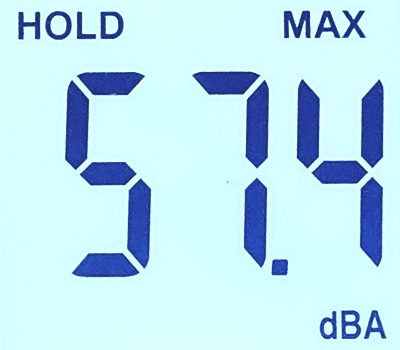
55デシベルを超えるとファンノイズが気になりますが、ピーク時はで57.4デシベルとやや上回っています。ファンは豪快に回転しており、これぞゲーミングノートといったところ。ただし、耳障りな甲高いノイズが控えめなので、そこまでうるさくは感じないですね。
ちなみに、最小時は46.9デシベル、アイドル状態なのでほぼ無音です。
バッテリー持続時間
bbenchでバッテリーの持続時間を調べてみました。条件は4つで、軽作業を想定した設定にしています。
- 電源設定:トップクラスの電力効率、静音モード
- バックライト:40%
- 10秒ごとにキー入力
- 1分ごとに無線LAN経由でネット接続
結果は約6時間10分をマーク。ゲーミングノートにしては持つ方ですが、お世辞にも長いとは言えないので、出先で使う場合はバッテリー残量に注意です。
便利なユーティリティーソフトを完備
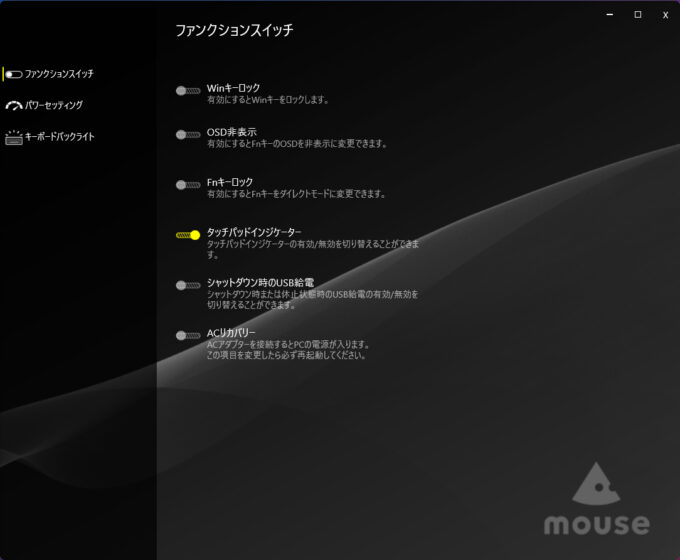

付属アプリの内容は充実しており、先に紹介したLEDイルミネーションをはじめ、動作モードや各種ロック機能の設定がワンストップでできるようになっています。
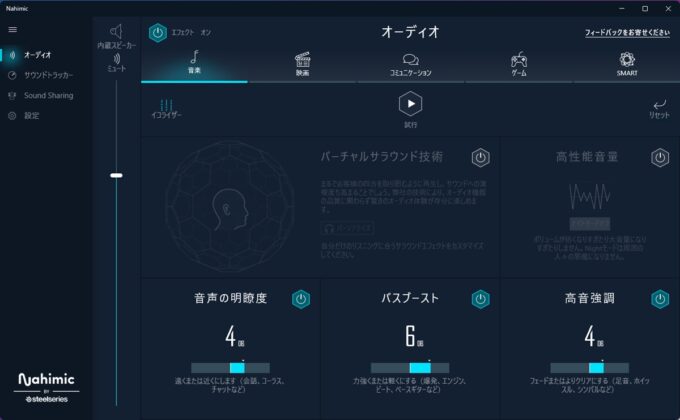
サウンドシステムには、”Nahimic Audio”を採用。サラウンドをはじめ、イコライザー機能が充実しており、好みの音質に柔軟にカスタマイズ可能です。
肝心のサウンドクオリティですが、低音~高音域まで伸び、重低音もしっかり再現。音質も厚く、サラウンド効果も効いており、迫力が感じられます。価格の割にクオリティが高く、正直驚きですね。
おすすめカスタマイズ
先にも紹介したとおり、SSDが512GBではあっという間に容量不足になるので、1TBにカスタマイズするか、ゲーム用のSSDを追加するのがおすすめ。
なお、SSDとメモリを一緒に増やすなら、1TB SSD&32GBメモリの上位モデルの方がお得です。
まとめ&関連モデル
RTX 4060搭載モデルが13万円台というのは驚きの一言。165Hzディスプレイやフルカラーキーボードなど装備も非常に充実しており、圧倒的なコスパを実現しています。最新ゲームをまんべんなく、快適にプレイするなら、このモデルがまずおすすめ。
NEXTGEAR J6-A5G60GN-A

【スペック】
■OS:Windows 11 Home
■ディスプレイ
16.0インチ WUXGA ノングレア 165Hz
■CPU:Ryzen 5 7535HS
■メモリ:32GB(DDR5-4800)
■グラボ:RTX 4060
■ストレージ:SSD 1TB(PCIe NVMe Gen.4)
■価格:169,800円(税・送料込)~
SSDとメモリを増やすなら、こちらの方がお得。
NEXTGEAR J6-A7G60GN-A

【スペック】
■OS:Windows 11 Home
■ディスプレイ
16.0インチ WUXGA ノングレア 165Hz
■CPU:Ryzen 7 7840HS
■メモリ:32GB(DDR5-4800)
■グラボ:RTX 4060
■ストレージ:SSD 1TB(PCIe NVMe Gen.4)
■価格:189,800円(税・送料込)~
約60%性能が高い、8コア16スレッドのRyzen 7 7840HSを搭載した上位モデル。CPUの性能を重視するならおすすめ。